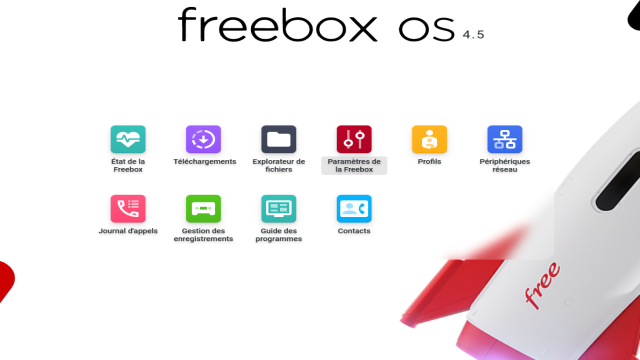Après un mois de bêta-test, le protocole VPN tant attendu, Wireguard, fait enfin son entrée dans la version 4.5 de Freebox OS. Cette mise à jour offre à ses utilisateurs la possibilité d’utiliser Wireguard en tant que client ou serveur VPN. Dans cet article, nous vous expliquerons comment profiter de cette nouveauté sur votre Freebox.
Changement de noyau et nouvelle interface
Wireguard a été intégré au noyau Linux à partir de la version 5.6. Bien que l’équipe de développement de Freebox attende la version 5.10 pour effectuer la migration, la version actuelle utilise un noyau 5.4, grâce à un backport. Cependant, la migration vers un noyau 5.1x est en cours et sera bientôt disponible.
L’équipe a également repensé l’interface de gestion des VPN afin de la rendre plus simple à utiliser et compatible avec les fonctionnalités existantes. Pour y accéder, rendez-vous dans Freebox OS, ouvrez l’application Paramètres, puis activez le Mode avancé. Vous trouverez ensuite les options Client VPN et Serveur VPN.
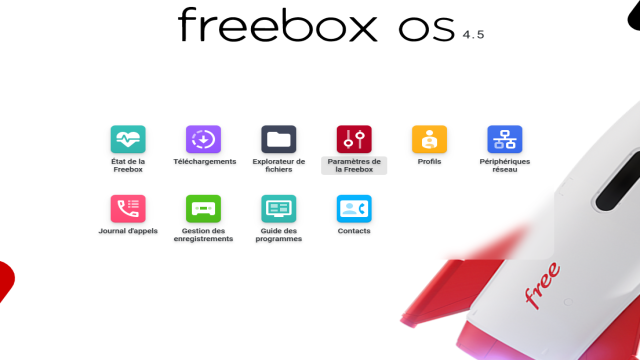
Interface de gestion des VPN dans Freebox OS 4.5 Beta
Comment configurer un client VPN Wireguard
Dans la section Configuration VPN, vous pouvez ajouter une connexion en cliquant sur le bouton “+” en haut à droite. Parmi les choix de serveurs VPN, Wireguard est maintenant disponible. Dans la version bêta, il était impossible d’envoyer un fichier de configuration, mais cette limitation a été corrigée. Vous pouvez désormais importer facilement les paramètres nécessaires pour établir votre connexion VPN.
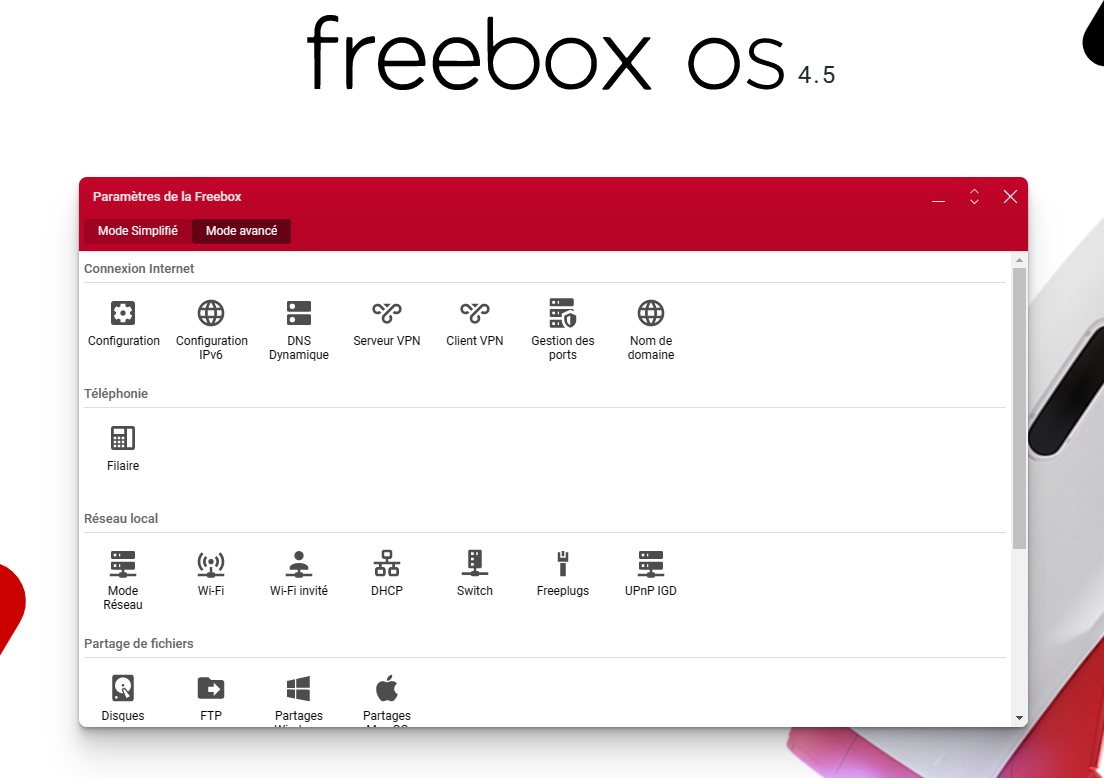
Configuration du client VPN Wireguard dans Freebox OS 4.5 Beta
Comment créer un serveur VPN Wireguard
La création et l’activation d’un serveur VPN Wireguard sont encore plus simples. Tout d’abord, vous devez créer un utilisateur avec une IP fixe, car le protocole Wireguard ne prend pas en charge l’attribution d’adresses IP automatiques. Ensuite, vous pouvez choisir la durée d’un signal Keepalive et activer la clé pré-partagée (PSK).
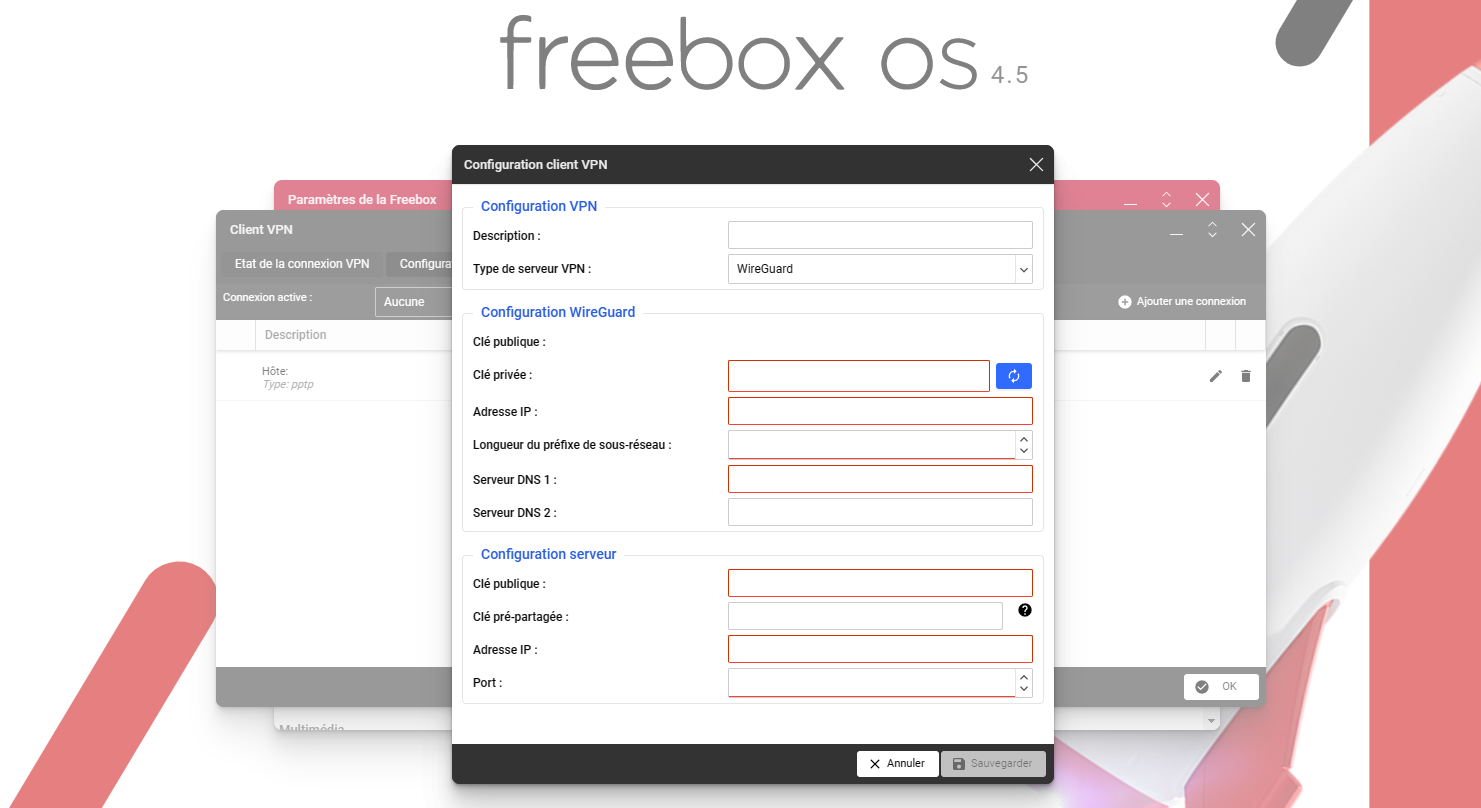
Configuration du serveur VPN Wireguard dans Freebox OS 4.5 Beta
Accéder à votre réseau local en toute sécurité
Le serveur VPN Wireguard vous permet de créer un tunnel sécurisé entre votre Freebox et un appareil distant. Cela vous permet de profiter de la connexion Internet de votre Freebox où que vous soyez ou d’accéder à votre réseau local et aux appareils qui y sont connectés.
Cependant, il est important de noter que les protocoles de découverte ne sont pas routés, ce qui signifie que vous ne pourrez pas voir les appareils du réseau local dans l’explorateur de fichiers Windows, par exemple. Vous devrez utiliser leurs adresses IP pour y accéder.
Des performances satisfaisantes
Lors de nos tests, nous avons pu atteindre une vitesse de téléchargement de 1,7 Mo/s avec le VPN Wireguard, contre 2 Mo/s sans VPN. En ce qui concerne la latence, nous avons mesuré les temps de ping suivants :
- Machine sur le réseau de la Freebox vers nextinpact.com : 11 ms
- Machine distante sans VPN vers nextinpact.com : 23 ms
- Machine distante avec VPN vers nextinpact.com : 37 ms
En conclusion, le protocole VPN Wireguard est une excellente nouveauté pour les utilisateurs de Freebox. Avec sa facilité de configuration et ses performances satisfaisantes, il offre une expérience de navigation sécurisée et fluide. N’hésitez pas à l’essayer dès maintenant !